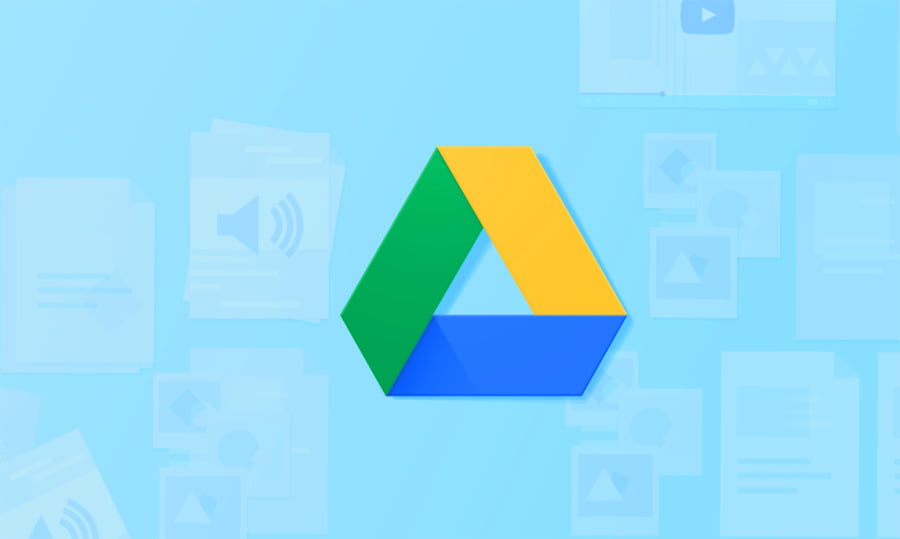Mengatasi Tidak Bisa Download File di Google Drive – Buat yang suka download film, drama Korea, anime maupun game tentunya sudah tidak asing lagi dengan situs download dan upload file google drive. Situs kesukaan sejuta umat ini memiliki kecepatan yang sangat tinggi, namun memiliki beberapa bentuk batasan (limit) sehingga terkadang tidak bisa digunakan untuk download.
Nah untuk mengatasi hal itu, pada artikel ini akan kami kupas secara rinci terkait cara mengatasi tidak bisa donwload file di google drive pada HP Android.
Solusi Tidak Bisa Download File di Google Drive
Hal yang sering terjadi pada google drive sehingga tidak bisa melakukan download file yaitu karena ada limit download atau limit kuota. Pihak google drive sendiri memberikan batasan jumlah download setiap harinya, sehingga jika batasn tersebut sudah tercapai maka download hanya bisa dilakukan lagi setelah 24 jam.
Adapun cara mengatasi limit download file di google drive pada Android yaitu:
Mengubah URL/Link Download
Salah satu cara sederhana yang bisa dilakukan untuk mengatasi limit download ketika ingin mengundung file melalui situs google drive yaitu dengan melakukan sedikit perubahan pada URLnya. Namun, yang perlu diperhatikan yaitu pengguna harus bisa mennetukan kode ID dari file yang akan didownload. Adapun langkah-langkahnya yaitu:
- Membuka file yang akan di dwonload dengan menggunakan google drive, meskipun halaman download tersebut menyatakan bahwa terjadi limit download jangan langsung menutupnya karena kita membutuhkan URL atau link halaman tersebut.
- Pada URL tersebut akan terdapat kode ID yang terletak antara id= dan &export=download misalnya https://drive.google.com/uc?id=1EY6aXmWiLQkzSyAtyc2whCJF3HhNhoHM&export=download maka 1EY6aXmWiLQkzSyAtyc2whCJF3HhNhoHM merupakan kode ID.
- Setelah itu, bukalah tab baru dengan menggunakan URL https://drive.google.com/file/d/kodeID/view, maka halaman file google drive akan terbuka. Atau bisa juga dilakukan dengan mengganti “uc” menjadi “open” dan menghapus &export=download pada URL.
- Klik simbol google drive plus (+) pada bagian atas sebelah kanan untuk menambahkan drive tersebut ke akun google drive yang Anda miliki, maka secara langsung file tersebut akan muncul di akun google drive tersebut.

- Selanjutnya bukalah akun google drive tempat dimana file tersebut ditambahkan. Pilih dan klik file tersebut sehingga muncul berbagai pilihan opsi, maka pilihlah “download” untuk menyimpan file tersebut.
- Jika masih belum ada proses download, maka pilih dan klik file, kemudian pilihlah opsi “Buat Salinan” maka file tersebut akan tercopy. Setelah itu, hapus file asli dan rename file salinan dengan menghilangkan kata “copy”.
- Kemudian lanjutkan penyimpanan pada file hasil salinan dengan membuka menu pilihan pada file tersebut dan klik opsi “Download”. Maka akan muncul pemberitahuan bahwa download file telah berlangsung.

Simak juga: Cara Terbaru Upload File PDF ke Google Drive Agar Bisa Dibaca Semua Orang
Nah, itulah tadi cara mengatasi tidak bisa download file di google drive pada HP Android yang mudah dan cepat. Semoga informasi di atas bermanfaat untuk Anda.